Автор:
Robert Simon
Жаратылган Күнү:
16 Июнь 2021
Жаңыртуу Күнү:
1 Июль 2024
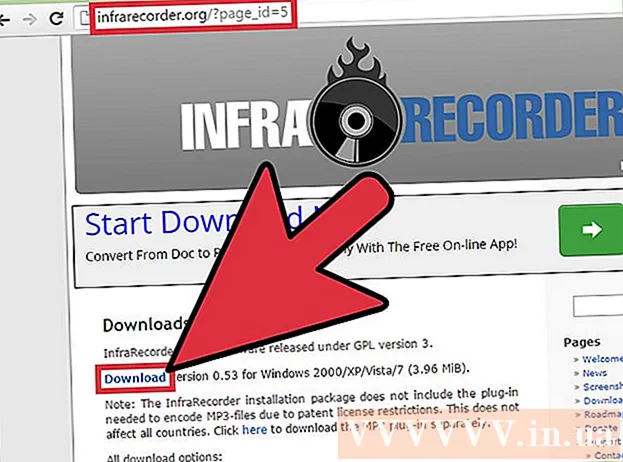
Мазмун
Аудио CDге музыка күйгүзүү же күйгүзүү операциясы, эгер сиз ар кандай альбомдорду алмаштырбай, бардык сүйүктүү ырларыңызды бир жерге жайгаштыргыңыз келсе, анда бул абдан пайдалуу. Үйдө жасалган аудио CD толугу менен иштейт жана дүкөндө сатылып алынган CDлердей иштейт, андыктан аны каалаган аудио тутумунан, CD ойноткучтан же компьютерден уга аласыз. Аудио CD маалымат CDинен (же MP3) айырмаланарын эске алыңыз, анткени маалымат CDни кадимки стерео менен ойнотууга болбойт. Эгер сизде CD-RW / DVD-RW ойноткучу, музыкалык файлдар, бош CDлер жана медиа ойноткуч бар болсо, CDлерди өрттөп баштасаңыз болот.
Кадамдар
3-ыкманын 1-ыкмасы: Windows Media Player колдон
Компьютердеги диск ойноткучуна CD орнотуңуз. Анын CD-RW же DVD-RW ойноткучу экенине ынаныңыз. "W" сөзү "жазууга болот" деген сөздү билдирет жана бул жаңы диск дискке маалыматтарды жаза алат.
- Маалымат көбүнчө плеердин алдыңкы бетине басылып чыгарылат, бирок аны шилтемеден көрө аласыз Башкаруу панели> Аспаптын менеджери> Диск дисктери.

Жолунда Windows Media Player (WMP) ачуу Баштоо> Бардык колдонмолор (же Windows 7 жана андан мурунку Бардык Программалар)> Windows Media Player. Бул Windows камдык медиа ойноткучу.- Окуу китебиндеги кийинки кадамдар WMP 12ге негизделген. Программалык камсыздоонун башка версиялары колдонулат, бирок иш-аракет баскычтарынын жайгашкан жери ар башка болушу мүмкүн.

Оң жактагы Күйүк баскычын чыкылдатыңыз. Жазуу үчүн тизме түзүү үчүн оң жакта бир кутуча ачылат.
Аудио файлдарды сүйрөп, тизмеге таштаңыз. Файлдар WMP колдогон форматта болушу керек (.mp3, .mp4, .wav, .aac эң кеңири таралган). Компакт-дискке жаздырганда, программа файлдарды жоготуусуз форматка өткөрөт.
- Аудио CDлердин ойнотуу убактысы 80 мүнөткө барабар. Бул тармактык стандарт өндүрүүчү тарабынан белгиленет. Бул CDге жазыла турган ырлардын саны тректин узактыгына жараша болот дегенди билдирет.
- Таңгакта 700 МБ жөнүндө сөз болушу мүмкүн, бирок бул маалымат CD түзүүдө колдонулат. Маалыматтар компакт-дисктери сактагычтагыдай иштейт жана аларды компьютердин жардамы менен гана окууга болот.

Күйүү панелиндеги менюну чыкылдатыңыз. Ар кандай жазуу параметрлери менен меню ачылат. "Аудио CD" (аудио CD) тандаңыз.
"Күйүктү баштоо" баскычын чыкылдатыңыз. CD жазуу башталат. Бүткөндөн кийин, диск автоматтык түрдө компьютерден чыгарылып, колдонууга даяр болот.
- Эгерде күйгүзүү жокко чыгарылса же үзгүлтүккө учураса, анда жаңы CD колдонуп, кайра баштоого туура келет.
3-ыкманын 2-ыкмасы: iTunes колдон
ITunes ачуу. Сиз кире аласыз Колдонмолор> iTunes же колдонмо докун ачыңыз. Windows'то iTunesти шилтемеден ачсаңыз болот Баштоо> Бардык колдонмолор (же Windows 7 жана андан мурдагы бардык программалар)> iTunes. Бул OSX камдык медиа ойноткучу, бирок Apple мобилдик шаймандарынын популярдуулугунан улам көпчүлүк платформаларда абдан популярдуу.
- Окуу куралы боюнча кийинки кадамдар iTunes 12ге негизделген. Программанын башка версиялары да колдонулат, бирок иш-аракет баскычынын жайгашкан жери айырмаланышы мүмкүн.
Ойнотмо тизмелерди түзүү. Бар Файл> Жаңы> Ойнотмо тизме, ойнотмо тизмеге ат киргизип, уккуңуз келген ырларды ушул жерге сүйрөп барыңыз.
- Ар бир ырдын сол жагындагы белгилөө кутучасында белгилөө бар экендигин текшериңиз. Ойнотмо тизмеде белгилеген ырларыңыз гана күйүп кетет.
Ойнотмо тизмесиндеги бардык ырлардын ушул компьютерге уруксат берилгендигин текшериңиз. ITunes дүкөнүнөн сатып алган ырларыңыз iTunes каттоо эсебиңиз менен байланыштырылат. Ар бир ырды эки жолу чыкылдатып, анын ойнолушун текшерип алыңыз. Эгер уруксат бериле элек ырлар бар болсо, аны сатып алган iTunes аккаунтунун колдонуучу аты / сыр сөзүн сураган терезе пайда болот. Маалымат киргизилгенден кийин, ыр кадимкидей ойноп, CDге күйүп кетүүгө даяр.
- iTunes бир ырды 5 башка компьютерге уруксат бербейт.
Плейерге бош CD кыстарыңыз. Компьютер бош дискти автоматтык түрдө тааныйт.
- Дискинин шайкештигин "Burn Settings" менюсунан текшере аласыз. Эгерде сиз жогору жакта "Диск күйгүзгүч" деген аталышта көрсөтүлгөн дискти көрсөңүз, ылайыктуу дегенди билдирет.
"Файл" менюсун ачып, "Ойнотмо тизмени Дискке жазууну" тандаңыз. "Күйгүзүү жөндөөлөрү" менюсу ачылат.
Форматтардын тизмесинен "Аудио CD" тандаңыз. Бул CD ар кандай кадимки CD ойноткучта ойнолушун камсыз кылуу үчүн.
- Эгерде сиз "Берилиштер" форматын тандасаңыз, CD сактагыч катары колдонулат жана аны компьютерде гана ойнотууга болот.
- "MP3 CD" опциясы менен сизге ошол форматты окуй турган CD ойноткуч керек болот. MP3 популярдуу файл болгондуктан, сизди чаташтырбоо керек, бирок Аудио CD жалпы CD ойноткучтары колдогон стандарттуу формат.
"Өрттөө" баскычын чыкылдатыңыз. CD жазуу башталат. Жазуу бүткөндөн кийин, диск автоматтык түрдө чыгарылып, ойноого даяр болот.
- Эгерде күйгүзүү жокко чыгарылса же үзгүлтүккө учураса, анда жаңы CD колдонуп, кайра баштоого туура келет.
3-ыкманын 3-ыкмасы: Башка акысыз аудио CD жазуу программаларын колдонуңуз
Өзүңүзгө ылайыктуу программаны тандаңыз. Эгер сиз iTunes же WMP колдонууну каалабасаңыз, анда бул жерде үчүнчү жактын программалары бар. Балким, сиз жөн гана ачык булактуу программаны колдонуп жаткандырсыз же кандайдыр бир медиа ойноткучтун өзгөчөлүктөрү сыяктуу, балким сиз компьютериңизден музыка укпайсыз, андыктан медиа ойноткучтун кереги жок.
- Кандайдыр бир программаны жүктөөдө, иштеп чыгуучунун веб-сайтына баш багуу керек. Бул орнотуу программасы бузулбаганы же кошумча / зыяндуу программа жүктөлбөгөндүгүн камсыз кылат. Эгерде иштеп чыгуучу өз сайтында жүктөп берүүнү камсыздабаса, анда анын ордун толтура турган ишенимдүү күзгүлөр көп.
Башка медиа ойноткучту колдонуп көрүңүз. VLC Media Player жана Foobar2000 ылдамдыгы, кең кодек колдоосу жана настройкалануусу менен эки популярдуу медиа ойноткуч. Чындыгында, бул программалар дагы деле медиа ойноткуч болуп саналат, андыктан аудио CDлерди өрттөө процесси WMP же iTunes колдонууга окшош.
- Foobar2000 - Windows үчүн гана.
Бөлүнүп күйгүзүү программасын байкап көрүңүз. InfraRecorder жана IMGBurn ойнотуу колдоосун талап кылбагандар үчүн арналган эки акысыз арналган күйгүзүү программасы. Бул программалар колдонуучуга гибрид аудио CD (ошондой эле гибриддик CD деп аталат) же маалыматтык диск түзүүгө мүмкүндүк берген гибриддик режим сыяктуу дисктерди өрттөөнүн ар тараптуу диапазону менен белгилүү.
- Жогорудагы программалар өрттөөнүн татаалдаштырылган функцияларын колдогондуктан, бул параметр өнүккөн колдонуучуларга же медиа ойноткучтун ашыкча орун ээлешин каалабагандарга гана сунушталат.
- InfraRecorder жана IMGBurn экөө тең Windows үчүн мүнөздүү. "Күйүк" - Mac колдонуучулары үчүн жөнөкөй жана күчтүү вариант.
Кеңеш
- Сиз сатып алган бош CDге көңүл бурушуңуз керек. Сапаты төмөн CDлерди кээ бир CD ойноткучтардан окуу кыйынга турушу мүмкүн.
- Кайра жазылуучу CD-RW колдонсоңуз, CDдеги музыканы жок кылсаңыз болот. Windows Explorerди ишке киргизип, Менин компьютерим> DVD / CD-RW дискисин чыкылдатып, оң баскычты чыкылдатып, "Жок кылуу" баскычын тандап, бардык дайындарды өчүрүңүз. Бул дисктен кийин дагы бир жолу жаңы максатта колдонсоңуз болот. Кадимки CD-R дисктеринде кайрадан жазуу мүмкүнчүлүгү жок.
- Жай жазууну аткаруу каталарды аз алып келет. Жазуу ылдамдыгын "Күйгүзүү Орнотуулары" менюсунда орното аласыз.
- Эгерде сиз бир нече компакт-дисктерди өрттөйм деп жатсаңыз, анда жарыктандыргычты колдонуп, чаташпаш үчүн дискке жазыңыз.
Эскертүү
- Техникалык каталарды минималдаштыруу үчүн компакт-дисктин ар дайым тазаланып турушуңуз керек.
Сизге эмне керек
- CD-RW же DVD-RW ойноткуч (орнотулган же тышкы).
- CD-R бош
- Санарип музыкалык файлдар
- Медиа ойноткуч программасы (WMP, iTunes, WinAmp, VLC ж.б.)



